Te damos la posibilidad de crear productos y recetas de forma masiva, este proceso puedes realizarlo con ayuda de una plantilla que te proporciona Loggro Restobar. A continuación te indicaremos como realizar el proceso.
Contenido
Generalidades
Para iniciar el proceso, ingresa a Productos → Productos. Allí da clic en el botón Importar.
Allí da clic en el botón Importar.
Con esto se abre una nueva ventana, en la cual debes dar clic en la opción aquí, para descargar la plantilla de importación.
Diligenciar plantilla de importación
Al abrir la plantilla puedes identificar que esta cuenta con 2 hojas, Productos y Receta Productos.

Es importante que no se altere la estructura o formato de la plantilla, no debes usar la letra ñ, caracteres especiales, tildes, comas, guiones, etc, esto con el fin de evitar errores al momento de la importación.
Adicional, puedes identificar algunas columnas marcadas con asterisco (*), estas son de obligatorio diligenciamiento.
Importante: Ten en cuenta que las columnas de Categoría y Nombre Impuesto, son datos que deben estar previamente creados en el sistema y al ingresarlos en la plantilla se debe conservar su formato, respetando mayúscula y minúsculas.
Paso 2: Pestaña Receta Productos.
Paso 1: Pestaña de productos.
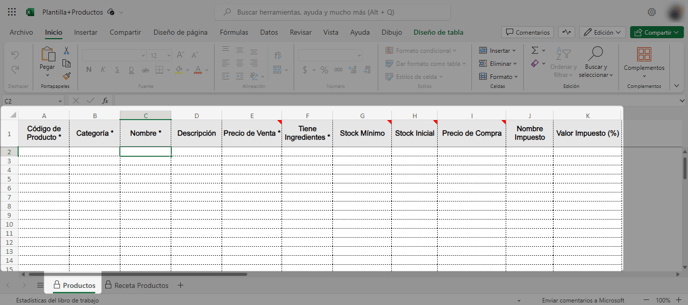
- El primer campo a diligenciar es el Código de Producto, en este debes establecer un código para identificar el producto. Este puede ser alfanumérico y es único.
- En la columna de Categoría ingresa el nombre de la categoría a la cual pertenece el producto. Recuerda que esta debe estar creada en el sistema previamente y debes digitarla de la misma forma como la creaste, respetando mayúsculas y minúsculas.
- Ingresa el Nombre con el que se va a identificar el producto. Este campo admite máximo 40 caracteres.
- El campo de Descripción es opcional, puedes indicar una breve descripción que defina el producto. En este campo permite incluir máximo 250 caracteres.
- Ingresa el Precio de Venta del producto con impuestos incluidos.
- En la columna Tiene Ingredientes debes seleccionar SI o NO con ayuda del menú desplegable.
Al seleccionar NO, la creación se hará para un producto terminado (sin ingredientes) y no tendrás que diligenciar la hoja de Recetas de este archivo.
En caso de marcar SI, debes ingresar la información de cada uno de los ingredientes que requiere el producto en la segunda hoja de este archivo.
- El campo de Stock Mínimo no es obligatorio, pero si es un producto terminado puedes ingresar cual sería la cantidad de stock mínimo que pueden tener en el inventario.
- El Stock Inicial tampoco es obligatorio, en este campo puedes ingresar la cantidad inicial de los productos terminados que tendrá el negocio.
- El campo de Precio de Compra solo debes diligenciarlo si el producto a crear no lleva ingredientes. En el caso de tener ingredientes, este valor se calculará de acuerdo a los costos de los ingredientes.
- En caso de que el producto tenga impuestos, debes ingresar en la columna Nombre Impuesto aquel que aplica. Este lo debes digitar en el mismo formato como se creó en el sistema, recuerda respetar las mayúsculas y minúsculas.
- En el último campo de Valor Impuesto (%) debes ingresar el porcentaje equivalente al impuesto ingresado en la columna anterior, teniendo en cuenta que se encuentre creado previamente en el sistema.
Con esto finalizas la creación de un producto terminado sin ingredientes.
Si el producto a crear contiene ingredientes debes continuar con la segunda hoja de Receta Productos.
Paso 2: Pestaña Receta Productos
Continuamos con la pestaña de recetas, la cual solo debes diligenciar si tus productos manejan ingredientes.
- Código de Producto: En esta columna debes ingresar el código que le asignaste al producto (con ingredientes) en la hoja anterior.
- Código de Ingrediente: Debes establecer el mismo código del ingrediente que creaste previamente en el sistema.
- Ingresa la Cantidad del Ingrediente que se requiere para la elaboración del producto, según la unidad de medida que tenga asignada el ingrediente.
Realiza este proceso sucesivamente según la cantidad de ingredientes que se requieren para cada producto.
Una vez termines de diligenciar la plantilla, guarda los cambios e ingresa de nuevo a Restobar para realizar la importación.
Cómo importación plantilla
Desde la ventana de importación debes dar clic en la opción Seleccionar archivo. 
Al hacerlo se abre una nueva ventana en la cual debes buscar el archivo en tu equipo y dar clic en abrir.
Puedes verificar en el sistema que el archivo se encuentra adjunto. Por último, das clic en Guardar Cambios. 
El sistema confirma que el archivo se ha importado y al correo se enviará una confirmación.
En caso de presentarse algún error este también se notificará, se deben corregir los productos mencionados en el correo y repetir el proceso de importación.
Video tutorial
.png?height=120&name=l_loggro-logo-blanco(copia).png)